Jak dodać dźwięk do wideo [3 kreatywne sposoby za darmo]
Dźwięk lub muzyka wideo może dramatycznie wpłynąć na nasze postrzeganie wideo – bez względu na to, czy jest to film domowy, reklama czy prezentacja wideo. Ale co, jeśli wszystko, co masz, to cichy materiał lub tylko trzeszczący i zniekształcony plik audio, który wymaga wymiany, a w tej chwili chcesz dodać dźwięk do wideo?
Aby rozwiązać ten problem, pokornie polecam FilmoraNarzędzie. Dzięki niemu możesz łatwo dodaj audio do wideo, nagraj narrację bezpośrednio i dodaj ją do wideo lub zastąp oryginalną ścieżkę audio (strumień) nowym plikiem audio.
Jeśli chcesz dodać muzykę do wideo za pomocą niektórych narzędzi online, zostaw komentarz poniżej, abym mógł przetestować niektóre rozwiązania online i podzielić się z Tobą najlepszymi narzędziami online do dodawania dźwięku do wideo za darmo. Polecam FilmoraTool, ponieważ jego wymagania w sieci nie są tak wysokie w porównaniu z narzędziami online.
Poniżej znajduje się kreatywny sposób dodawania efektów dźwiękowych do wideo.
Dla Win 7 lub nowszego (64-bitowego)
W systemie macOS 10.12 lub nowszym
-
Przyjazny dla użytkownika interfejs umożliwia łatwą edycję filmów;
-
Obsługuje prawie wszystkie formaty wideo i audio (w tym WMV, MOV, FLV, MTS itp.);
-
Wygodne dodawanie dźwięku do wideo bez utraty jakości;
-
Dodawanie dźwięku do wideo jest takie proste
-
Obsługiwane systemy operacyjne: Windows (w tym Windows 10) i Mac OS X (powyżej 10.6).
Może Ci się spodobać 15 darmowych serwisów muzycznych do użytku komercyjnego >>
Jak łatwo dodać dźwięk do wideo
Teraz zobacz proste kroki, aby dodać dźwięk do plików wideo lub zastąpić oryginalną ścieżkę dźwiękową nową narracją lub muzyką.
Krok 1: Dodaj pliki audio i wideo do programu
Po pobraniu i zainstalowaniu FilmoraTool możesz kliknąć Importuj w głównych oknach i wybrać pliki audio i wideo z komputera lub po prostu przeciągnąć i upuścić pliki audio i wideo do biblioteki multimediów projektu. FilmoraTool zawiera również bezpłatną bibliotekę audio, która zapewnia różne gatunki muzyki i efektów dźwiękowych.
Możesz go wyświetlić i dodać odpowiedni dźwięk do swojego filmu.
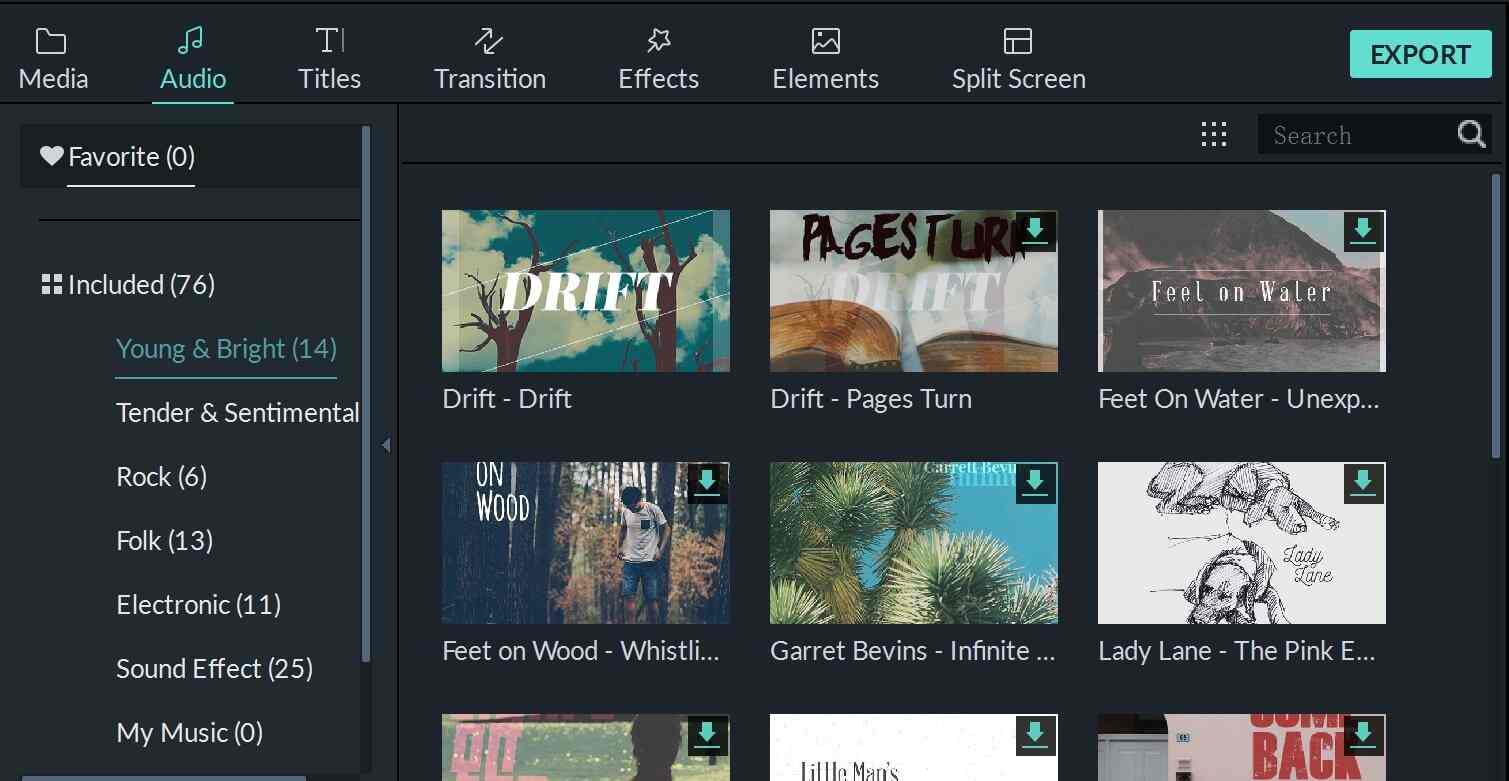
Zobacz również: 10 najlepszych darmowych edytorów audio dla Windows i Mac
Krok 2: Dodaj nowy plik audio do wideo
Przeciągnij pliki audio i wideo z biblioteki multimediów lub biblioteki audio i umieść je na odpowiednich ścieżkach osi czasu, a mianowicie umieść plik audio na ścieżce audio. W ten sposób plik(i) audio zostaną połączone z wideo.
Krok 3: Nagraj i dodaj komentarz do wideo
Zamiast dodawanie muzyki do wideo, możesz także nagrać i dodać lektor do filmu. To świetny sposób na dodanie narracji lub uzupełniającego dźwięku do wideo. Aby to zrobić, kliknij przycisk Nagraj na pasku narzędzi nad osią czasu, pojawi się okno dialogowe Nagraj.
Kliknij czerwony przycisk Nagraj i możesz zacząć mówić za 3 sekundy. Po zakończeniu narracja zostanie dodana do Albumu Użytkownika i na osi czasu.
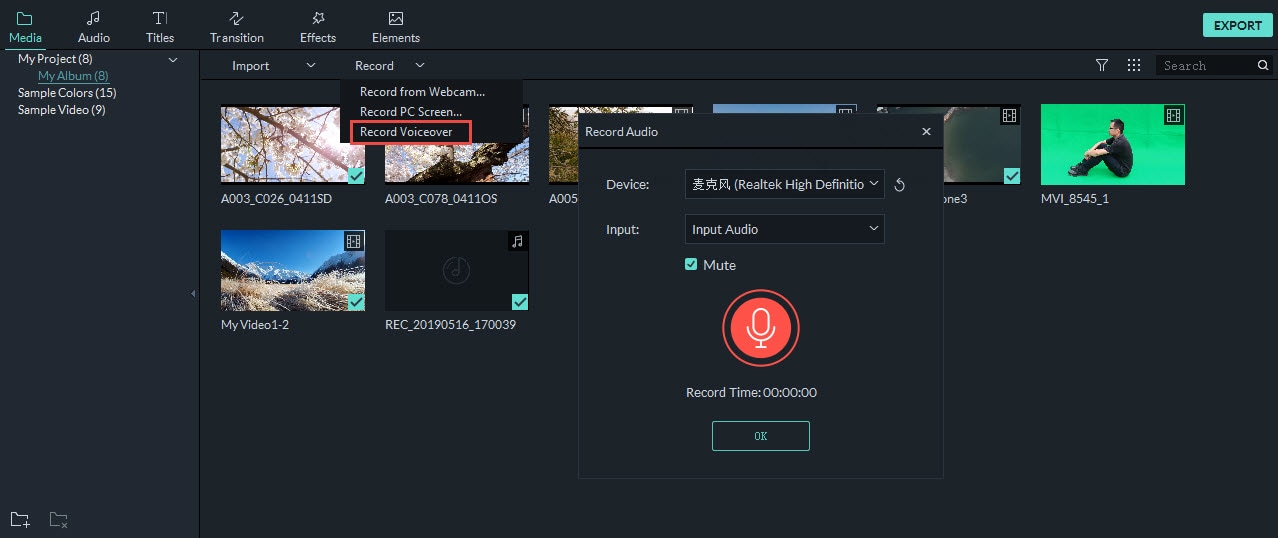
Krok 4: Zastąp ścieżkę dźwiękową wideo
Jest to podobne do dodawania dźwięku do wideo. Wymagany jest tylko dodatkowy krok: usuń oryginalny plik audio. Aby to zrobić, kliknij prawym przyciskiem myszy wideo, które chcesz zastąpić w nim audio, i wybierz Odłącz audio. Następnie usuń plik audio ze ścieżki.
Jak opisano powyżej, możesz następnie przeciągnąć i upuścić nowy plik audio z albumu użytkownika na ścieżkę audio.
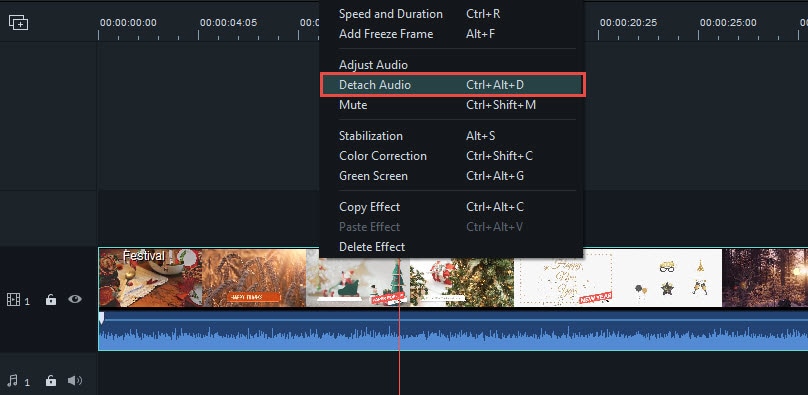
Możesz kliknąć, aby zobaczyć więcej szczegółów na temat Jak wymienić dźwięk w wideo >>
Krok 5: Dostosuj plik audio i bądź kreatywny
Dostępne są różne narzędzia do edycji dźwięku: ustaw głośność, przyspiesz, zwolnij, zmień ton i dodaj efekt zanikania/zanikania. Kliknij dwukrotnie plik audio na osi czasu, aby zmienić ustawienia i przeciągnij suwak.
Naciśnij „Powrót”, aby potwierdzić ustawienia i wrócić do głównego interfejsu.
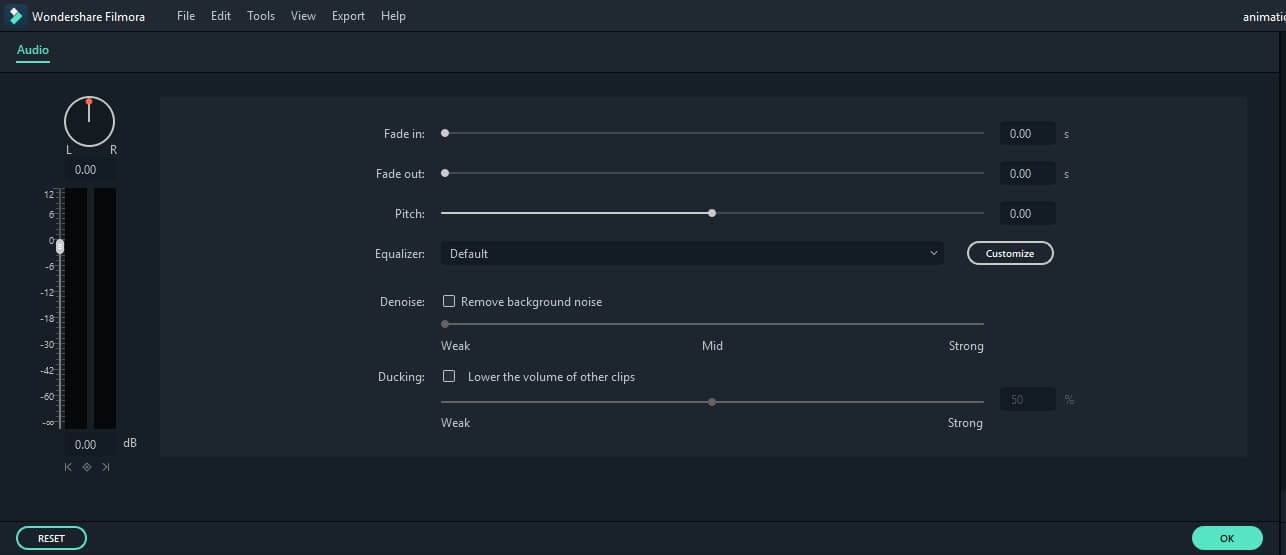
Możesz także zmienić swój głos, dostosowując wysokość lub prędkość pliku audio, sprawdź szczegółowy przewodnik na temat Jak zmienić głos za pomocą Zmieniacza głosu FilmoraTool
Krok 6: Eksportuj wideo z nową ścieżką audio
Kliknij „Utwórz” i wybierz „Formatuj”, gdy wszystko będzie gotowe. Z listy wybierz dowolny format, który chcesz jako format wyjściowy. W razie potrzeby zmień również ustawienia zaawansowane. Na koniec kliknij przycisk „Utwórz”, aby wyeksportować nowy plik wideo do określonego folderu na komputerze.
Oprócz eksportowania wideo na komputer, możesz także tworzyć wideo dla urządzeń takich jak iPhone, iPad, iPod, bezpośrednio przesyłać wideo do YouTube lub nagrywać je na DVD w celu odtwarzania na telewizorze. Wszystko w jednym edytorze wideo, bez dodatkowego oprogramowania.
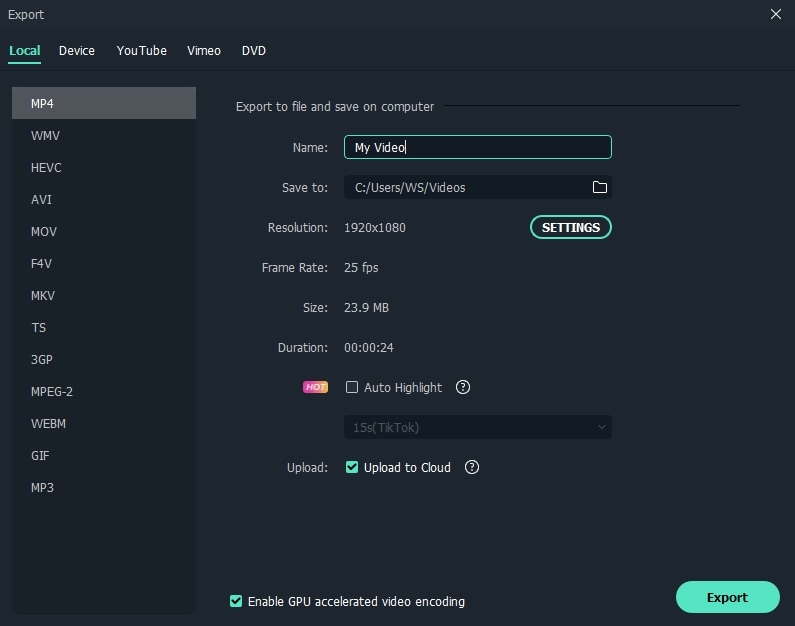
Wnioski
Powyżej znajdują się kroki dotyczące dodawania dźwięku do wideo za pomocą edytora wideo FilmoraTool w systemach Windows i Mac. Zazwyczaj możesz dodać narrację do filmu lub odłączyć oryginalny dźwięk i zastąpić go swoim narracją lub plikiem muzycznym. Niezależnie od tego, co wybierzesz, możesz dostosować ustawienia dźwięku, aby uzyskać lepszy wynik.
Dla Win 7 lub nowszego (64-bitowego)
W systemie macOS 10.12 lub nowszym
Ostatnie Artykuły: